corel painter 2017的下载及汉化教程(附汉化补丁下载)
corel painter 2017是款专业的电脑美术绘画软件。corel painter 2017新增了在来源内容上进行材质绘图,使用涂刷模版作为精密绘图应用程序,釉彩笔刷用以铺陈光影投射和透视画法,以及互动式渐层和表现颜料等功能,为各种创作类别设计的画家面皮配置和工具组。
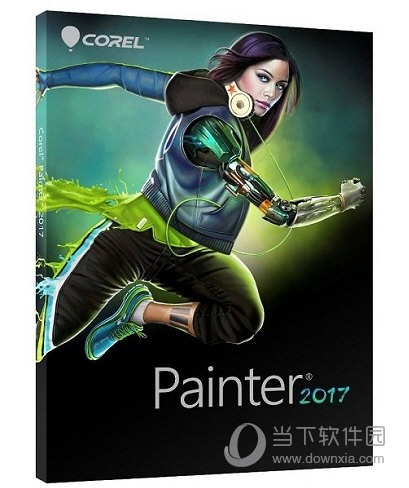
corel painter 2017特色介绍:
1、传统艺术创作转换成数位创作的最自然管道
Corel Painter 2017绘图软体让您可沉浸于市面上最多 Natural-Media® 笔刷和画布材质。使用一系列逼真的乾溼媒材,製作传神眩目的艺术创作。搭配压力感应的电脑绘图解决方案,您都忘记自己正在使用电脑绘图软体创作。

2、绝无仅有的 21 世纪新媒材
使用影像水管,喷洒您的个人想像创意,製作世上独一无二的艺术作品。油墨可让您在画布上堆叠出图形,然后再镂刻出图形。使用超数位的花纹画笔和微粒,您不但可突破传统艺术藩篱,并且可以真人艺术创作者角色将流畅缤纷的微粒媒材带入栩栩如生的创作。

3、最强大的影像合成工具
镜射及万花筒工具可协助您绘出完美的对称图形。使用 1 点、2 点与 3 点透视导线设定完美的场景。使用这套精美数位艺术软体内建的黄金分割和配置格线工具创造完美构图。
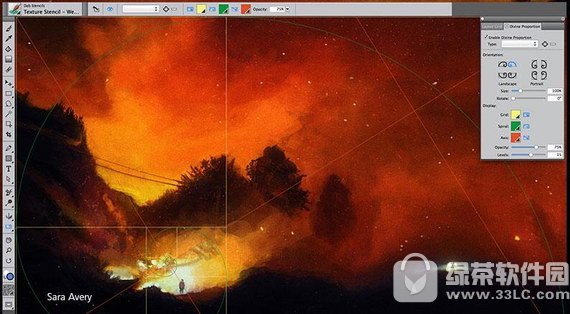
Corel Painter 2017安装教程:
1、下载Corel Painter 2017之后运行“”开始安装,选择语言为繁体
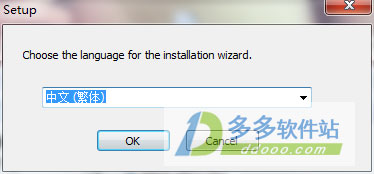
[!--empirenews.page--]
2、点击下一步
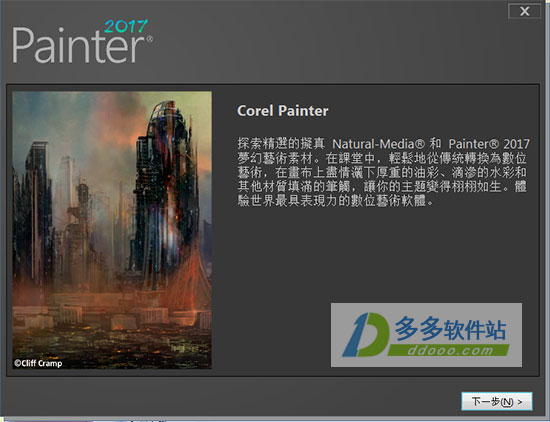
3、勾选接受许可协议
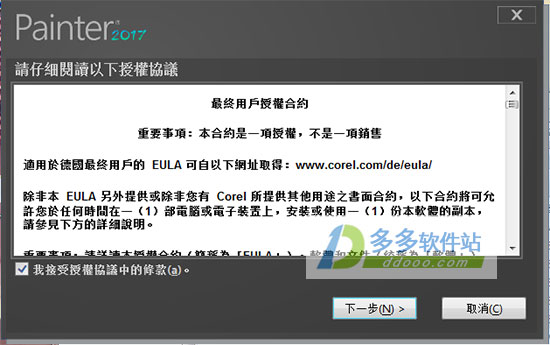
4、打开安装包下的Painter 2017注册机,选择版本为“Corel Painter 2017”,点击“Generate Serial Number”,生成序列号

5、回到安装程序,选择“我有序号”,然后将Painter 2017序列号复制到软件中,
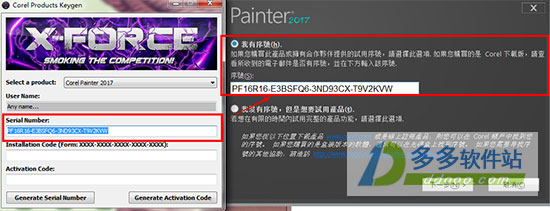
[!--empirenews.page--]
6、选择软件安装目录,如果有修改需要记一下,后面汉化需要
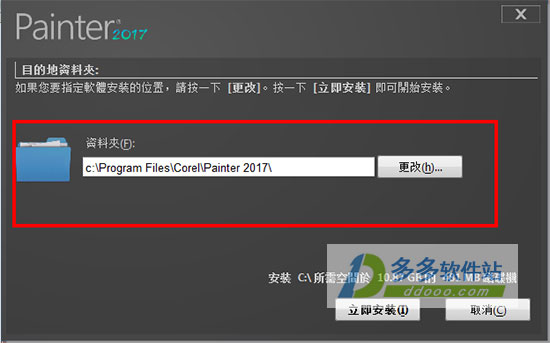
7、等待安装完成
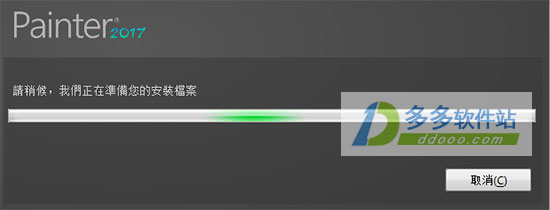
8、安装完成后点击结束
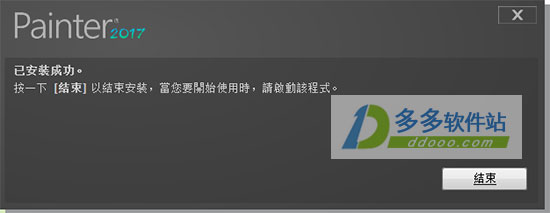
9、运行桌面Painter 2017,弹出窗口点击左下角的“Other Activation Options”
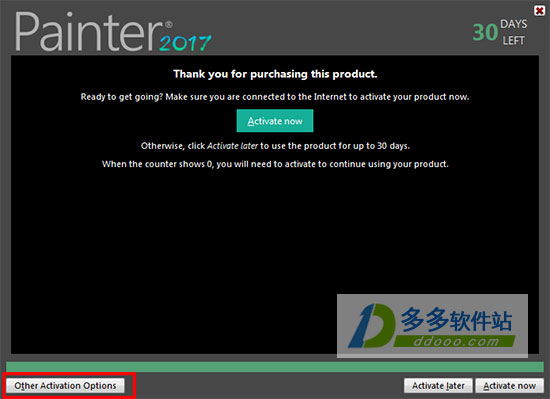
[!--empirenews.page--]
10、选择“Contact Corel”
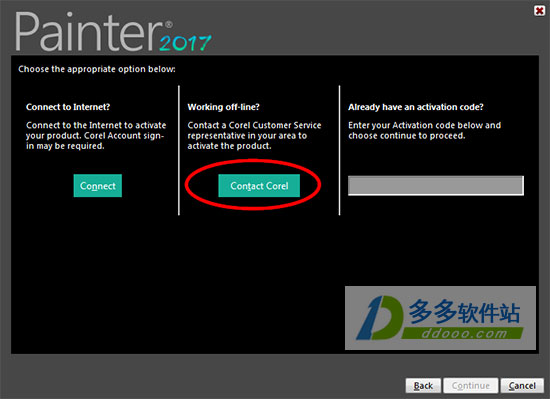
11、然后将“Installation Code”项中的机器号复制到注册机中,点击“Generate”生成激活码
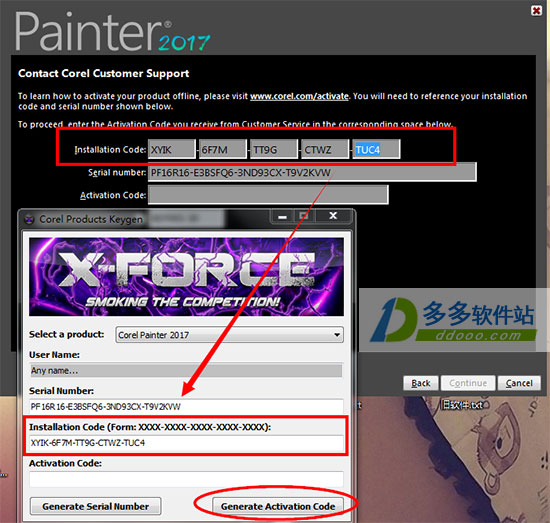
12、最后将激活码复制到注册窗口,点击Continue完成破解。
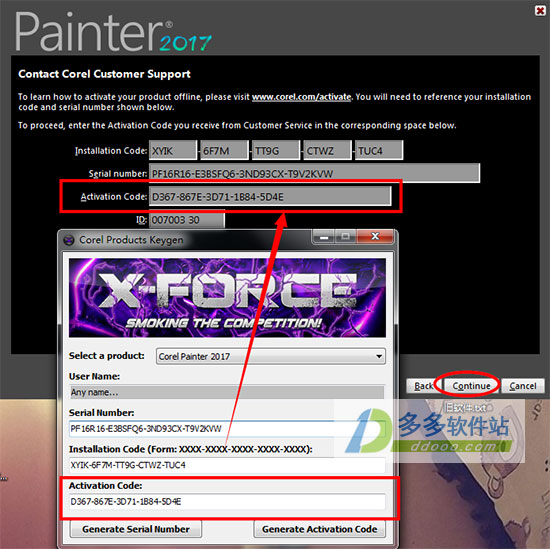
13、如图,Painter 2017破解成功
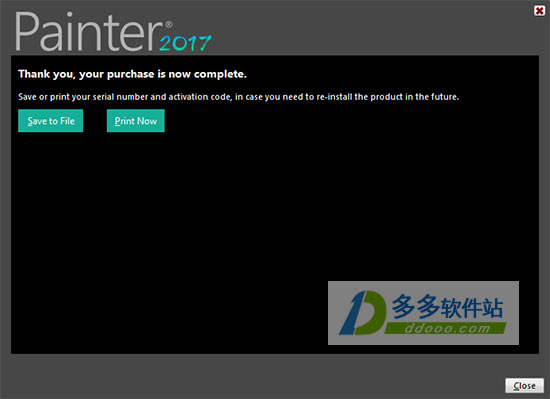
14、自动启动软件,这里我们可以看到Painter 2017的启动界面非常有味道,打开后直接关闭软件

15、关闭软件后,运行Painter 2017汉化补丁,点击下一步,然后选择软件安装安装目录安装即可完成汉化

以上的内容就是今天为大家介绍的corel painter 2017的下载及汉化教程,文中附有corel painter 2017汉化补丁的下载,希望大家会喜欢,谢谢!!!了解更多的教程资讯请关注我们系统天地网站~~~~~











 苏公网安备32032202000432
苏公网安备32032202000432